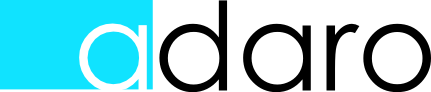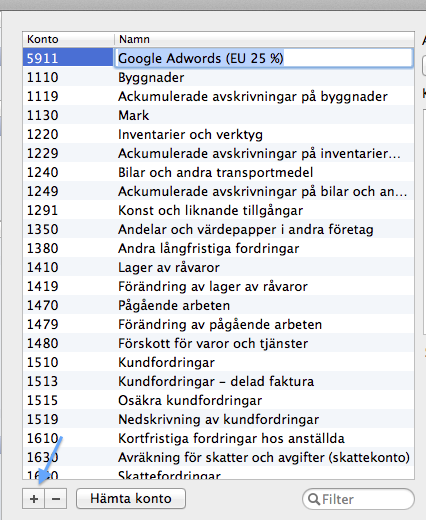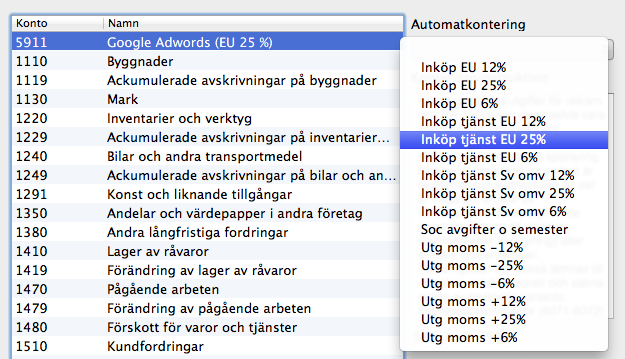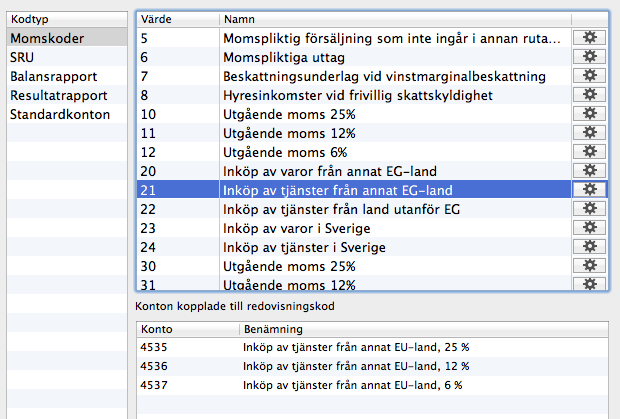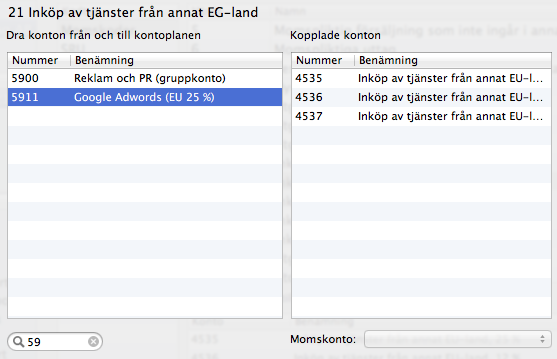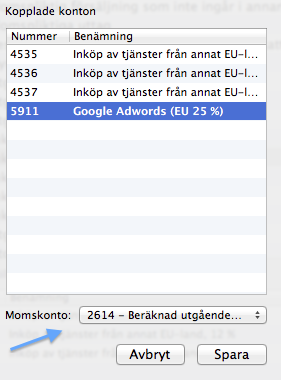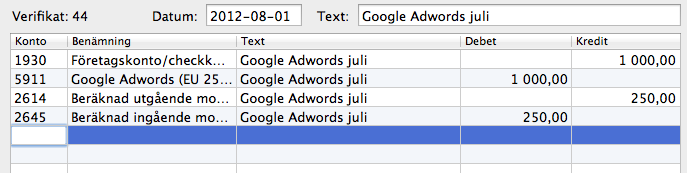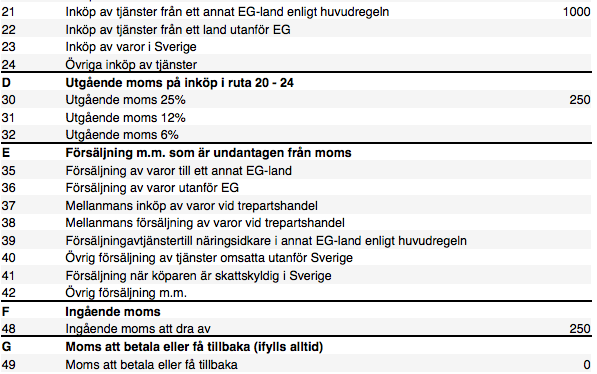Automatkontering av kostnader för Google Adwords
- Den 3 mars, 2013
- automatkontering, bokföringsprogram, konto, momsdeklaration
I detta exempel ska vi i bokföringsprogrammet Adaro Bokföring lägga upp ett nytt konto för att hantera kostnader för Google Adwords, koppla en automatkontering som automatiskt beräknar och konterar momsbeloppen och se till att vi deklarerar momsen på rätt sätt. Prova gärna att gå igenom momenten med övningsföretaget så att du kan testa resultaten innan du använder det på ditt eget företag.
Vi behöver alltså gå igenom följande moment:
- Lägga upp ett nytt konto
- Koppla automatkontering
- Koppla det nya kontot till momshanteringen
Bokföra Google Adwords utgifter
I Europa fakturerar Google sina kunder från sitt kontor på Irland. Det innebär alltså att det är en tjänst som köps in från annat EU-land. Enligt skatteverket skall sådana inköp redovisas i ruta, eller momskod, 21 (Inköp av tjänster från ett annat EU-land, enligt huvudregeln) i momsdeklarationen. Vi måste också ta upp 25 % utgående moms i ruta 30 och 25 % ingående moms i ruta 48.
Vårt mål är alltså en bokning enligt nedan:
| Konto | Debet | Kredit |
| Banken | 1000 | |
| Google utgifter | 1000 | |
| utgående moms | 250 | |
| ingående moms | 250 |
Det bästa sättet att hantera detta i Adaro Bokföring är att lägga upp ett eget konto för Google Adwords och sedan koppla detta till momshanteringen.
Lägga upp ett nytt konto
I kontoplanen för Adaro Bokföring finns ett gruppkonto, 5900, för Reklam och PR. BAS-kontoplanen har naturligtvis inget konto för Google Adwords men det finns ett huvudkonto: 5910 – Annonsering. Det kan väl passa bra att lägga upp ett underkonto där för Google Adwords. Vi kan lägga upp det som: 5911 – Google Adwords (EU 25%). Vi lägger till texten inom parentes för att påminna oss om att det är EU-inköp med 25 % moms det gäller.
För att lägga upp ett nytt konto klickar vi på rubriken Konto under REGISTER i navigationsmenyn. Vi vill lägga upp ett helt nytt konto så vi klickar på plus-knappen under kontolistan. Som kontonummer sätter vi 5911 och i nästa kolumn lägger vi till texten: Google Adwords (EU 25%). Vi kan också lägga till en konteringsinstruktion ifall vi behöver påminna oss om syftet med kontot. Den kan till exempel se ut så här: Kontot debiteras utgifter för annonser på Google Adwords.
Koppla automatkontering till kontot
Vi måste lägga på 25 % moms på beloppet som Google fakturerar och denna skall redovisas både som utgående och ingående moms. Detta kan Adaro Bokföring göra automatiskt genom att vi kopplar en automatkontering till kontot. Det finns till och med en sådan automatkontering upplagd redan så allt vi behöver göra är att koppla den.
Markera raden med kontot vi just skapade. Sedan klickar vi på rullistan med automatkonteringar och väljer Inköp tjänst EU 25 %. Det var allt. Nu är kontot kopplat och varje gång vi bokar ett belopp på kontot kommer vi att få frågan om vi vill utföra automatkonteringen.
Koppla kontot i momshanteringen
Nu måste vi se till att beloppen vi bokar på kontot hamnar i rätt ruta i momsdeklarationen. Kontona som ingår automatkonteringen vi kopplade ovan är redan rätt kopplade till ruta 30 och 48 så för oss återstår att göra kopplingen till ruta 21 (Inköp av tjänster från annat EU-land, enligt huvudregeln).
För att hantera momskoderna klickar vi på rubriken Redovisningskoder under REGISTER i navigationsmenyn. Vi väljer Momskoder som kodtyp. Här visas nu alla momskoderna som används på momsdeklarationen. Om vi väljer en kod kan vi se direkt vilka konton som är kopplade till koden. Klickar vi på momskod 21 ser vi att kontona 4535, 4536 och 4537 redan är kopplade till denna kod.
För att lägga till vårt nya konto klickar vi på kugghjulet längst ut till höger på raden för momskod 21. I panelen ser vi då de konton som redan är kopplade i listan till höger och i listan till vänster visas alla övriga konton i kontoplanen. Vi letar upp konto 5911 och drar det över till högra listan. Det enda som nu återstår är att koppla ett momskonto till konto 5911. Detta gör vi så att vi skall kunna veta vilken momssats som skall användas för kontot.
Markera kontot 5911 i högra listan och välj sedan in momskonto 2614 i rullistan med momskonton under kontolistan. Klicka på Spara för att spara ändringarna vi gjort. Det var allt, nu kan vi testa att det fungerar.
Boka kostnader för Google Adwords
Om du gjort detta i övningsföretaget kan du testa direkt om det fungerar som tänkt. Annars får du vänta till nästa gång Google drar pengar. För enkelhetens skull väljer vi en månad i övningsföretaget som inte har några bokningar. Vi krediterar beloppet som Google dragit från vårt företagskonto. Sedan debiterar vi konto 5911 och får en fråga om vi vill utföra automatkonteringen. Vi låter automatkonteringen utföras och då skall resultatet se ut så här:
Efter att vi sparat verifikatet går vi till momsrapporten och kontrollerar att rätt belopp hamnat på rätt momskod.
Det ser bra ut!
Så med några enkla grepp har vi gjort vårt bokföringsarbete betydligt enklare. I fortsättningen behöver vi bara mata in utgifterna för Google Adwords så räknar bokföringsprogrammet ut momsen och konterar den på rätt sätt så att vår momsdeklaration stämmer. Vi kan dessutom följa upp kostnaderna för Google Adwords direkt i resultatrapporten.